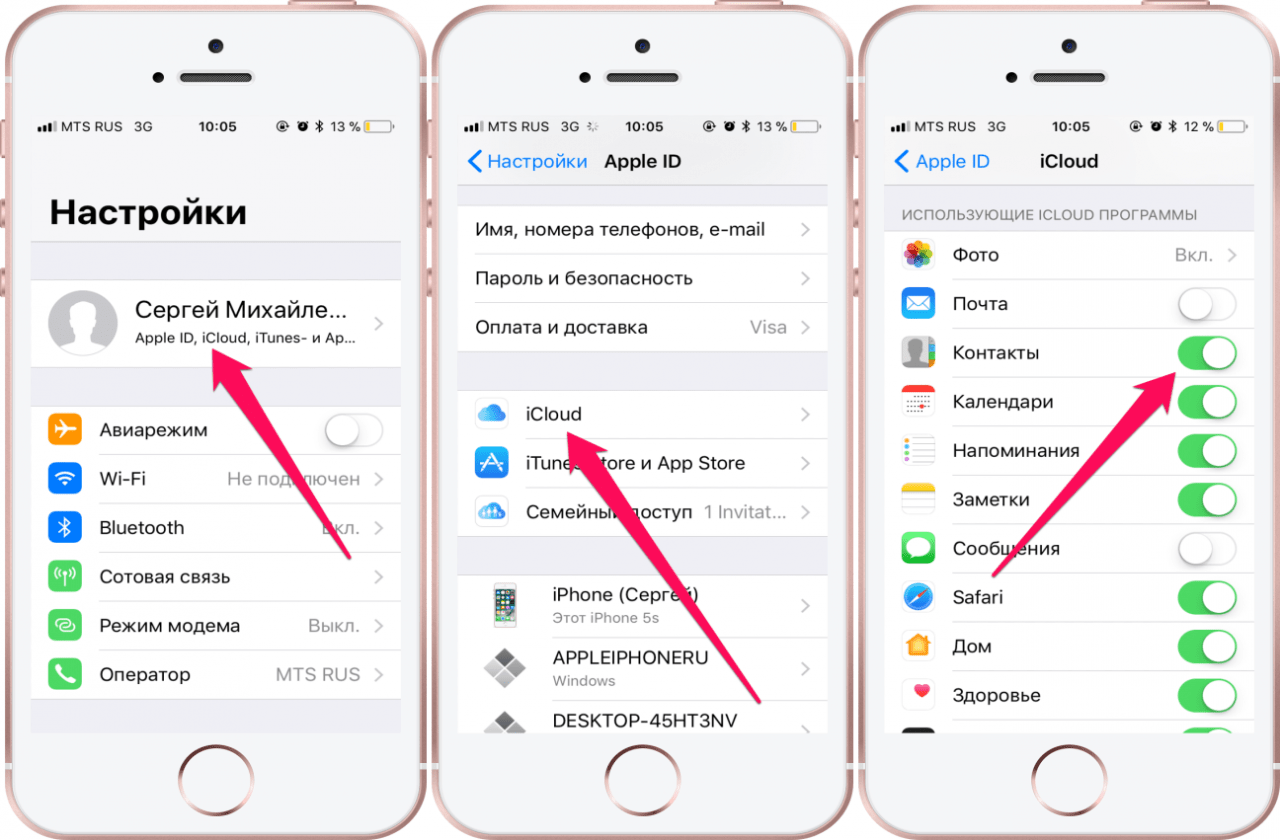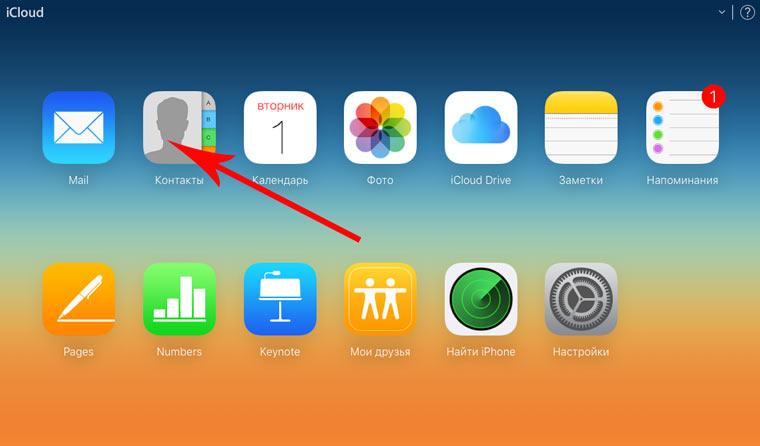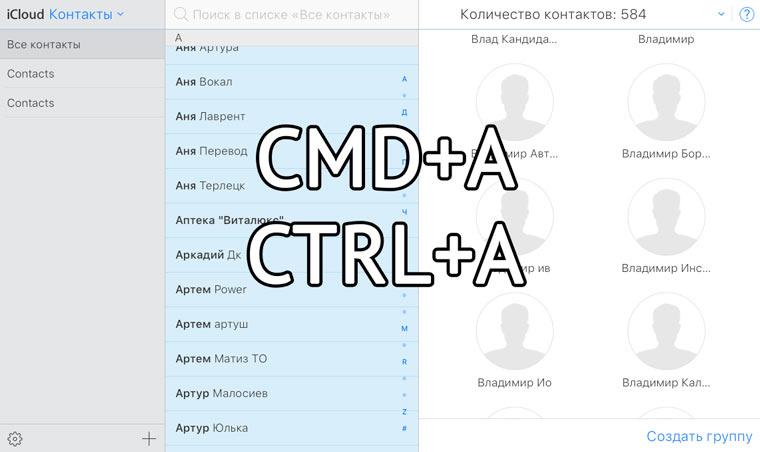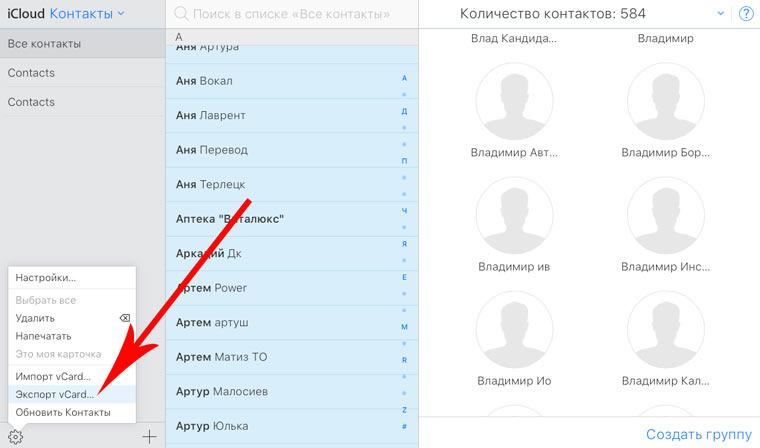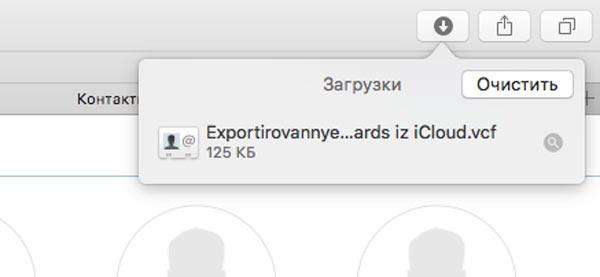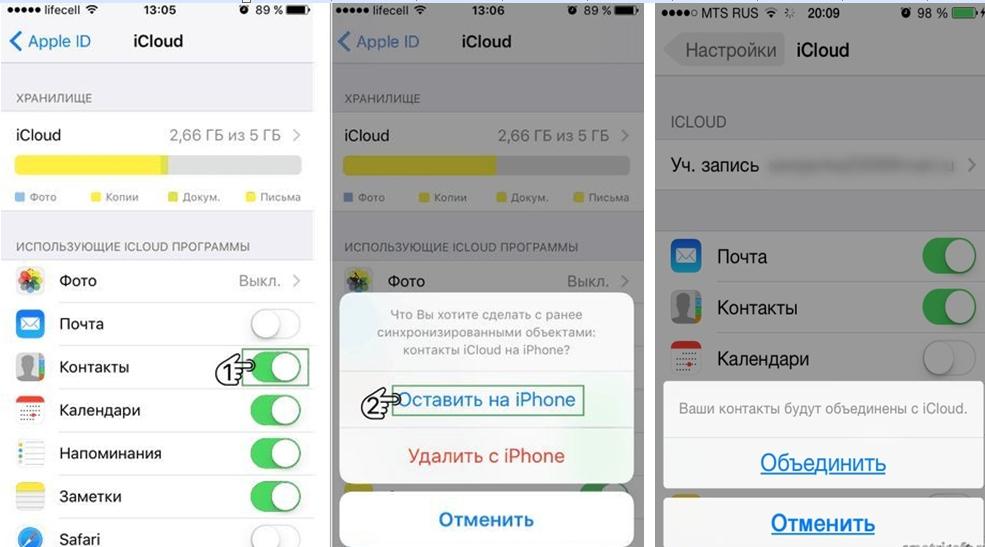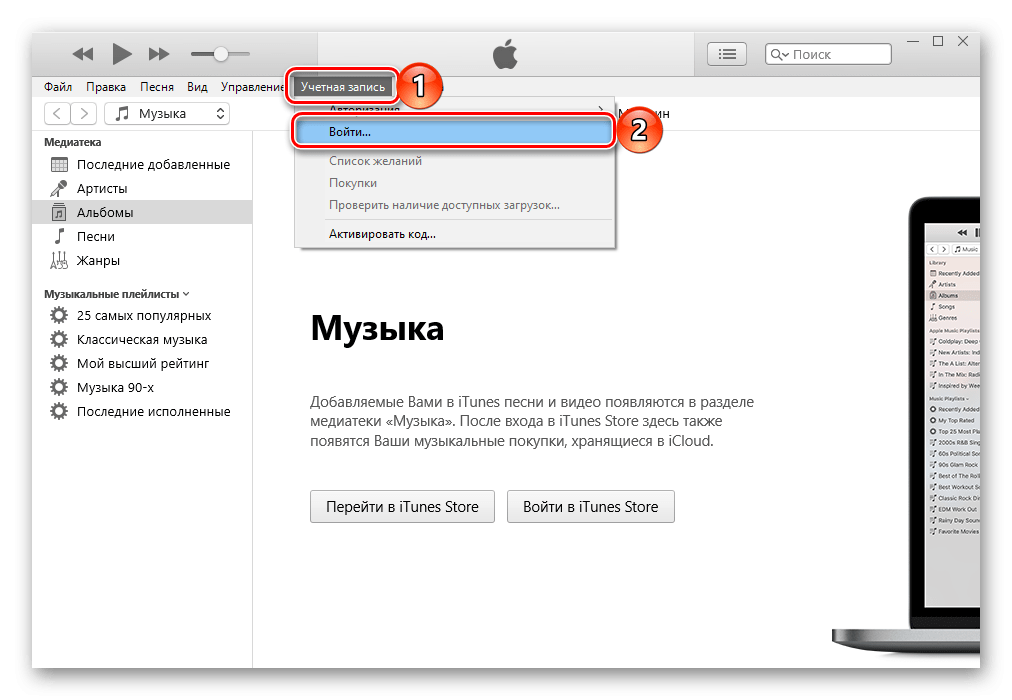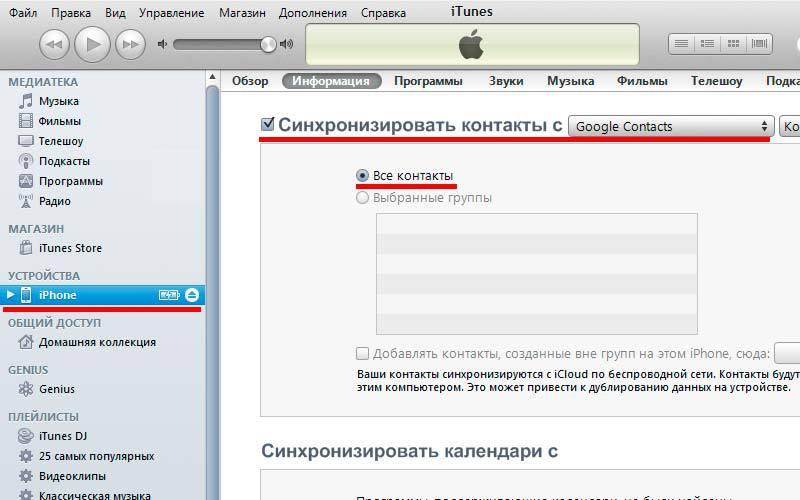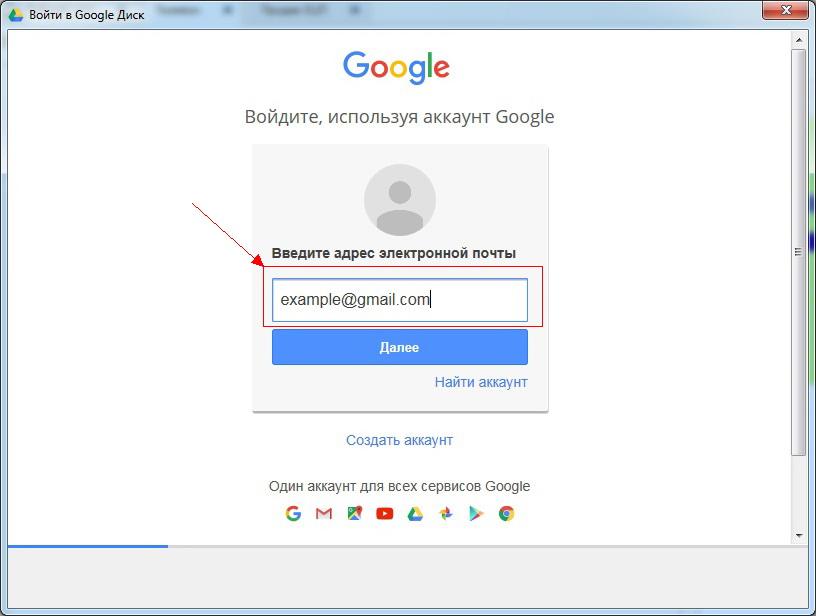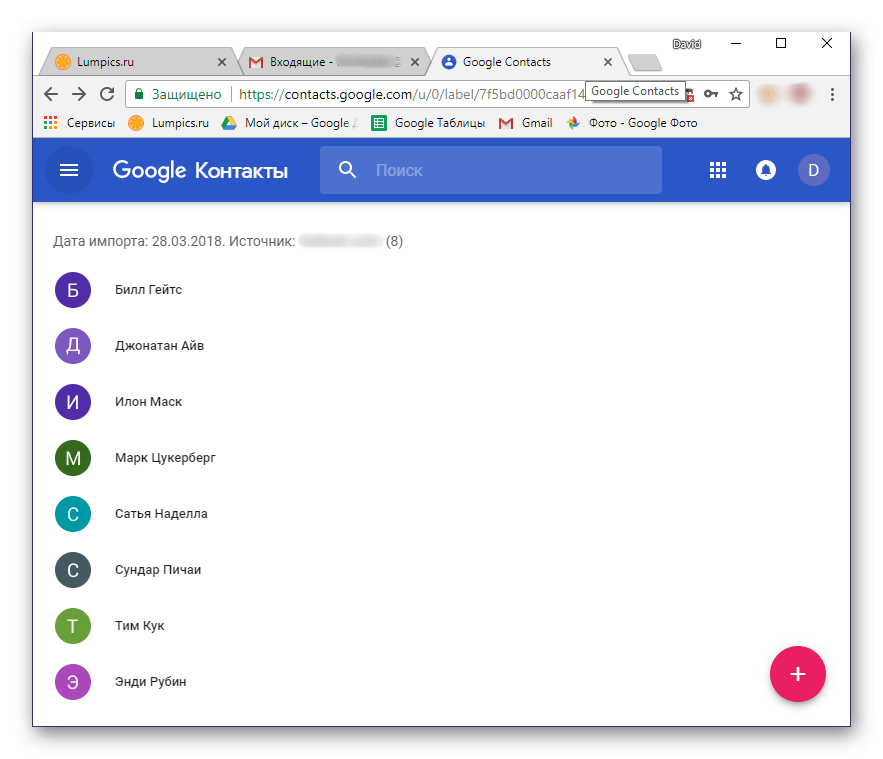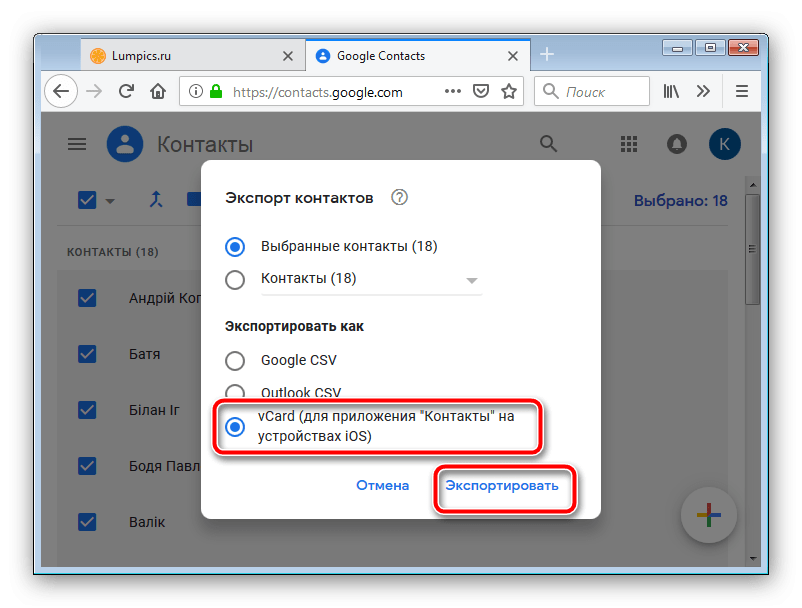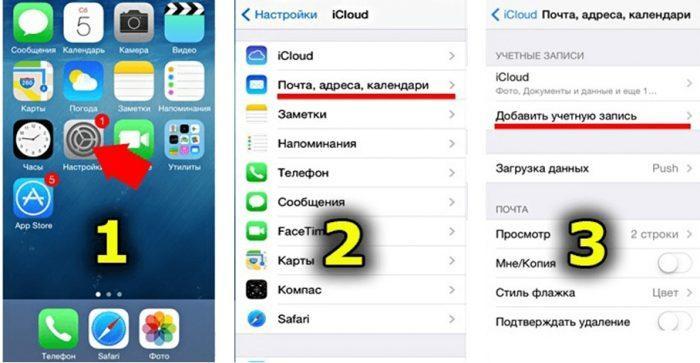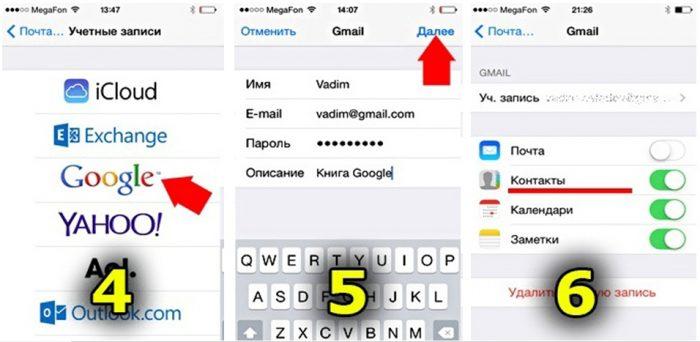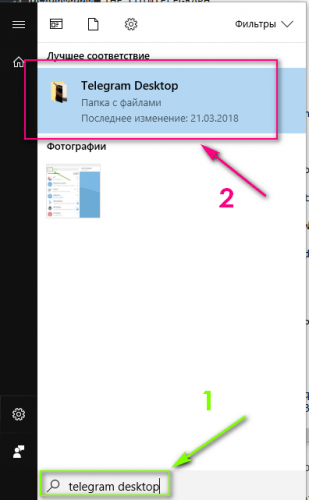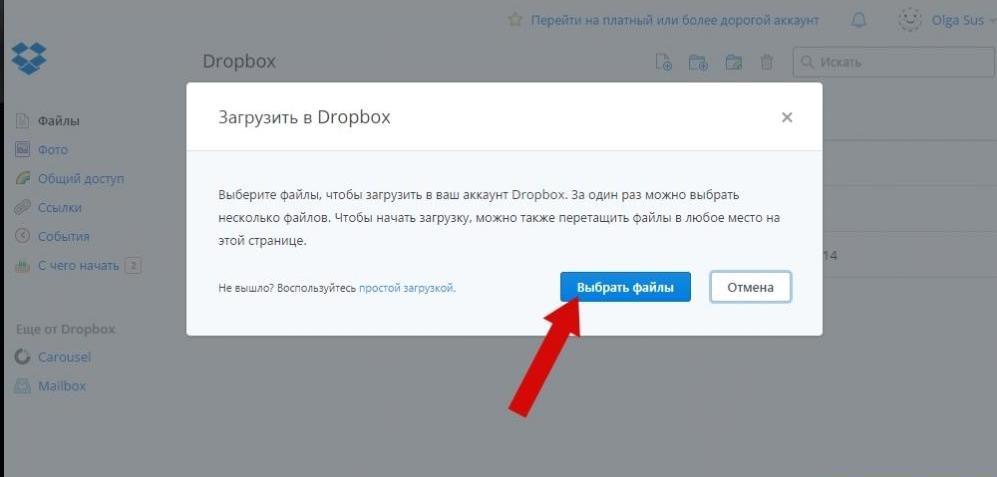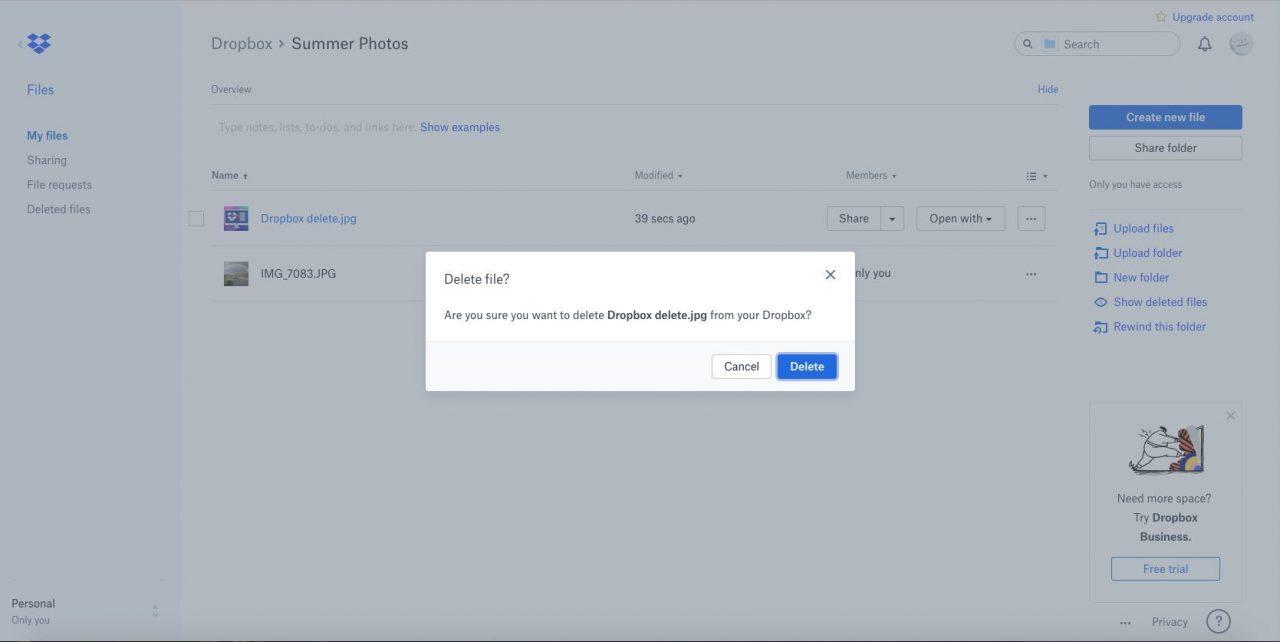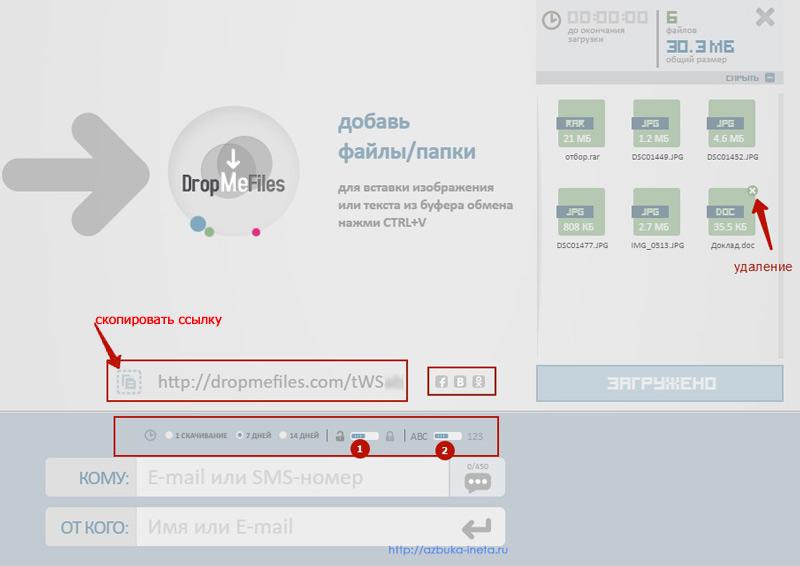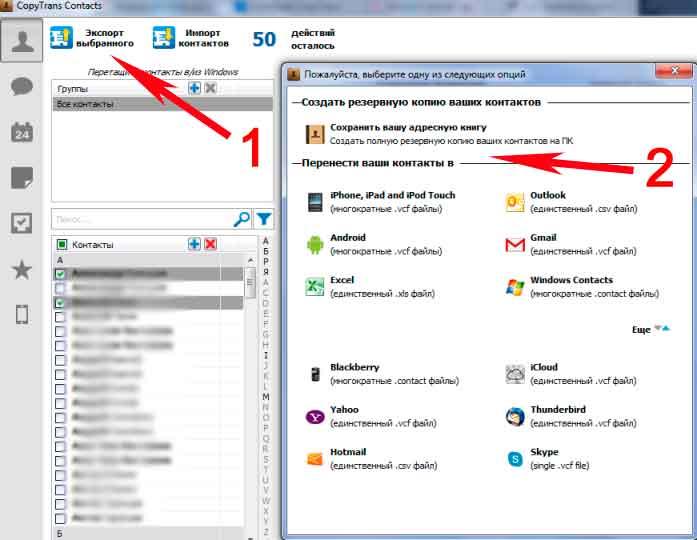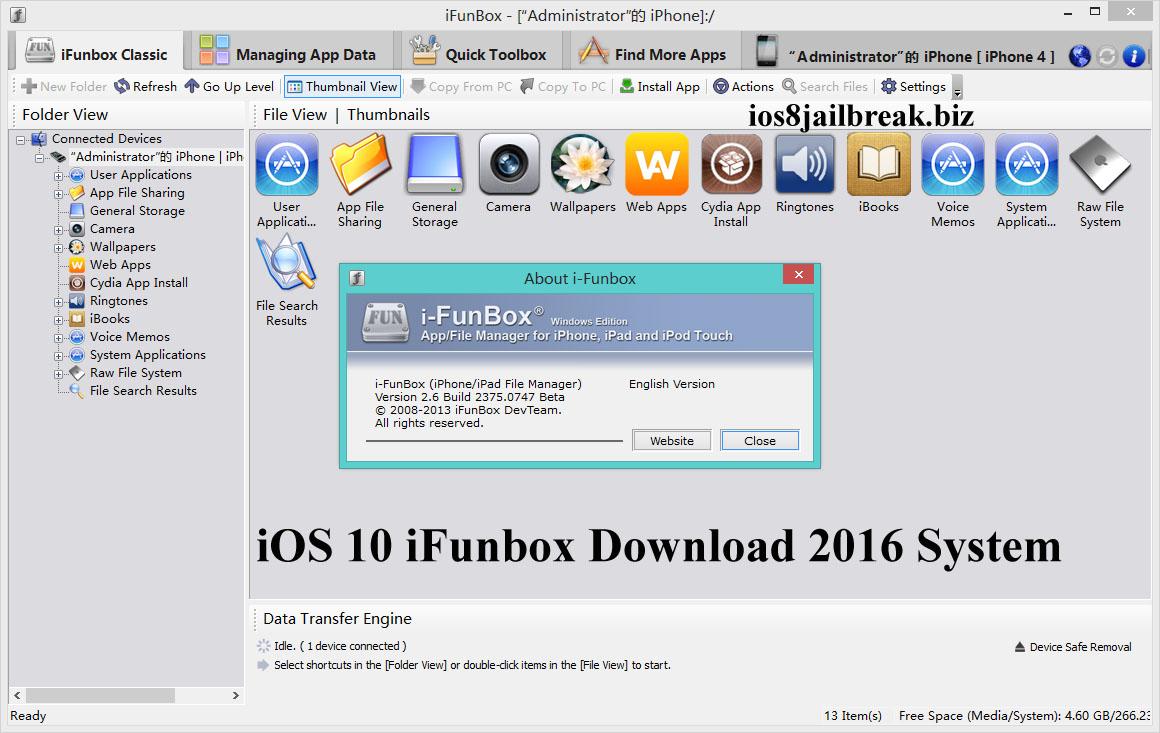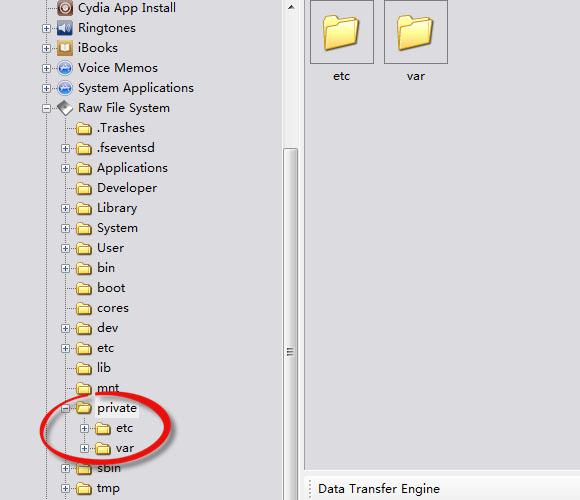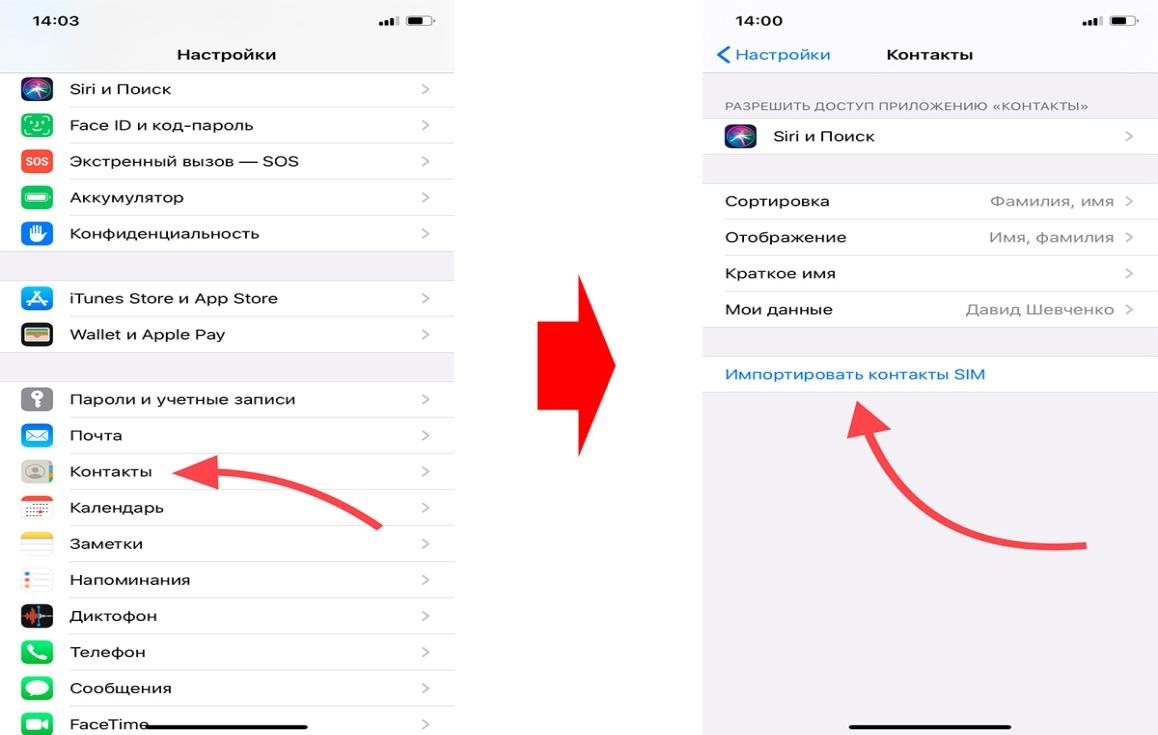Сегодня сложно встретить человека, который хранил бы номера телефонов в голове или блокноте. Даже самые неопытные пользователи стараются записывать контакты в память мобильных гаджетов. А поскольку время бежит и техника усовершенствуется, то рано или поздно появляется желание сменить смартфон на более удобный и функциональный. Поэтому так важно знать, как сохранить свою, наверняка ставшую уже драгоценной, адресную книгу в безопасном месте. Владельцам iPhone повезло – копирование абонентских номеров является простой задачей, тем более что существует масса вариантов ее решения.
- 1. Как сохранить контакты с Айфона с помощью iCloud
- 2. Как сохранить контакты с iPhone в резервной копии
- 3. Как скопировать контакты с iPhone через iTunes
- 4. Как с Айфона перекинуть контакты на компьютер через электронную почту
- 5. Используем мессенджеры
- 6. Как сохранить контакты через облачные хранилища и файлообменники
- 7. Сохранение контактов с помощью сторонних приложений
- 8. Как скопировать номера с iPhone с джейлбрейком
- 9. Экспорт контактов на SIM-карту
1. Как сохранить контакты с Айфона с помощью iCloud
Любой владелец Айфона однозначно имеет учетную запись Apple ID, которая необходима для загрузки приложений на мобильные устройства, а также комфортного использования других яблочных сервисов. Один из них – удаленное облачное хранилище iCloud, позволяющее синхронизировать имеющуюся информацию с компьютером и, в случае необходимости, перекидывать ее на новые девайсы. Метод абсолютно безопасный и надежный, поскольку не представляет угрозы конфиденциальности. Итак, чтобы перебросить абонентские номера на ПК, потребуется выполнить несколько простых действий.
- Открыть «Настройки» Айфона и кликнуть по своей аватарке.
- Перейти в раздел iCloud, тапнув по строке в перечне доступных категорий.
- Включить синхронизацию контактов, передвинув ползунок вправо. Это позволит обновить информацию в адресной книге.
- Если данная опция по каким-либо причинам недоступна, можно разрешить процесс в разделе «Сотовая связь».
Далее требуется перейти к работе на компьютере, чтобы скинуть контакты на жесткий диск. Для этого нужно иметь полноценный браузер (идеально подойдет Safari), который позволит оперативно открыть официальный сайт сервиса – icloud.com и пройти авторизацию в системе с использованием идентификаторов учетной записи Apple ID, привязанной к iPhone.
- Среди имеющихся пиктограмм выбрать и открыть «Контакты».
- Дождавшись окончания загрузки, убедиться, что в списке отражены все абоненты.
- Выделить те номера, которые требуется сохранить на ПК. Сделать это можно с использованием комбинации клавиш CTRL + A (для Windows) или CMD + A (для MAC).
- Затем в левом нижнем углу кликнуть по значку с изображением шестеренки, чтобы попасть в «Настройки».
- Из появившегося перечня выбрать опцию «Экспорт vCard».
- Браузер автоматически загрузит файл в универсальном формате VCF, пригодном не только для просмотра на ПК, но и для дальнейшего использования на платформах Android и iPhone.
- В завершении пользователю останется только сохранить карточки на жестком диске либо экспортировать их на новое устройство.
Таким образом, потратив 10-15 минут, можно сохранить все данные со смартфона Apple на компьютере.
2. Как сохранить контакты с iPhone в резервной копии
Еще одним элементарным способом можно назвать создание резервной копии всей информации, хранящейся на Айфоне. Сделать это можно через iTunes (контакты сохранятся на жестком диске ПК) либо через сервис iCloud.Второй способ гораздо быстрее и удобнее, к тому же в распоряжении у пользователя оказывается целых 5 GB бесплатного облачного хранилища. Алгоритм следующий:
- На смартфоне открыть «Настройки» и кликнуть по аватарке в верхней части экрана.
- Прокрутив страницу вниз, выбрать iCloud и авторизоваться в сервисе с помощью идентификаторов учетной записи Apple ID.
- Активировать интернет-соединение по Wi-Fi.
- Во вкладке сервиса выбрать пункт «Контакты» и активировать его, переместив ползунок вправо.
- Когда появится уведомление выбрать команду «Объединить», запустив процесс резервного копирования контактов в iCloud.
Чтобы постоянно обновлять информацию, следует настроить функцию создания копий в автоматическом режиме.
3. Как скопировать контакты с iPhone через iTunes
Не самый простой, но абсолютно безотказный вариант копирования содержимого адресной книги сумел объединить наработки двух гигантов – Google и Apple. Чтобы воспользоваться данным методом понадобится:
- Запустить на компьютере приложение iTunes и пройти авторизацию с использованием идентификаторов учетной записи Apple ID.
- Подключить к ПК смартфон и выполнить сопряжение двух устройств.
- В списке слева отыскать и перейти во вкладку «Информация».
- На странице выбрать опцию «Сохранить контакты с…» и выбрать Google contacts.
- Убедившись, что отмечены все номера, запустить процесс нажатием кнопки «Применить».
- После завершения синхронизации понадобится перейти на сайт google.com и выполнить авторизацию в том же аккаунте.
- На главной странице открыть меню модулей и выбрать категорию «Контакты».
- Раскрыв ее, убедиться, что все данные были успешно скопированы.
- Для сохранения на компьютере отмечать галочкой интересующие номера. Если требуется перекинуть весь список, следует выбрать команду «Экспортировать» в левом боковом меню.
- Из предложенных форматов CSV и VCF (vCard) выбрать второй, более удобный вариант.
Когда контакты будут сохранены на жестком диске ПК, останется только выйти из аккаунтов Google и iTunes.
4. Как с Айфона перекинуть контакты на компьютер через электронную почту
Данный способ подразумевает простую синхронизацию контактов между смартфоном и аккаунтом любой почтовой системы. В качестве примера можно использовать сервис Google.
- Открыть «Настройки» на iPhone.
- Перейти в категорию «Почта, адреса и календари».
- В разделе «Учетная запись» выбрать опцию «Добавить новую».
- В открывшемся списке выбрать сервис Google, и ввести персональные данные (имя, логин и пароль).
- Активировать «Контакты», переместив ползунок вправо.
С этого момента номера абонентов из телефонной книги будут сохранены в профиле. Для проверки можно войти в почтовый ящик Gmail с любого браузера.
5. Используем мессенджеры
Еще одним привлекательным вариантом сохранения контактов с Айфона на компьютере считается использование популярных мессенджеров. Единственное условие – версии должны быть установлены на обоих устройствах. На примере Telegram процедура будет выглядеть следующим образом.
- Войти в приложение и открыть раздел «Мои сообщения». В зависимости от версии он может отличаться («Облако», «Сохраненные» и т. п.)
- Кликнуть по значку скрепки в правом нижнем углу.
- Выбрать и раскрыть вкладку «Файл».
- По запросу «Выбрать файл» загрузить телефонную книгу в формате VCF.
Далее потребуется вернуться на страницу «Мои приложения» и убедиться, что контакты скопированы полностью, а затем перейти в компьютер и сохранить их на жестком диске.
6. Как сохранить контакты через облачные хранилища и файлообменники
Не менее удобным методом переброски контактов с Айфона на ПК являются виртуальные хранилища. Одним из популярных на сегодняшний день является облако Dropbox. Процедура выполняется по следующему сценарию.
- Запустить мобильное приложение создать учетную запись.
- Кликнуть по значку «+» («Добавить»).
- Выбрать опцию «Загрузка файлов», после чего убедиться, что процесс импорта контактов успешно завершен.
- Далее понадобится авторизоваться в облачном хранилище на компьютере.
- Отыскать загруженный файл и кликнуть по значку «…», расположенному в правой части строки.
- В выпавшем перечне выбрать команду «Скачать» и дождаться завершения процесса.
После того, как телефонная книга с номерами будет сохранена на ПК, файл необходимо удалить из виртуального хранилища в целях безопасности.
Перебирая варианты экспорта контактов с iPhone на компьютер, нельзя не упомянуть файлообменники. Многим не известен данный способ, поэтому они могут ознакомиться с выполнением процедуры на примере «DropMeFiles».
- Перейти на сайт dropmefiles.com и кликнуть по клавише «Загрузка».
- Спустя 1-2 секунды система сгенерирует ссылку на скачивание контактов.
- Теперь ее можно скопировать, а затем переслать посредством мессенджера на собственный профиль. Доступен также вариант отправки по СМС или на адрес электронной почты. Данные нужно указать внизу в поле специальной формы.
Далее останется только подождать, пока ссылка поступит указанным способом, после чего перейти по ней на указанный ресурс и загрузить телефонную книгу на жесткий диск компьютера.
7. Сохранение контактов с помощью сторонних приложений
Сегодня все больше разработчиков создают приложения, с помощью которых можно сохранять контакты с мобильного устройства Apple на носитель ПК.
CopyTrans
Наиболее популярной и к тому же бесплатной является утилита «CopyTrans».
Программа доступна на русском языке, к тому же имеет простой и понятный интерфейс.
- В левой части страницы появится список абонентских номеров, которые входят в телефонную книгу на смартфоне.
- Нужно галочкой выделить необходимые контакты, а затем запустить процесс переноса данных, нажав на значок «Экспорт выбранного».
- В правой части экрана выбрать место, куда должны быть скопированы выделенные номера. Это может быть жесткий диск ПК, смартфоны с платформой Windows, Android, и даже Blackberry.
После этого нужно дождаться завершения процесса и проверить корректность загрузки.
8. Как скопировать номера с iPhone с джейлбрейком
Еще один быстрый и эффективный способ сохранения контактов с Айфона на ПК является программа iFunBox, способная экспортировать текстовые и медиафайлы из любого приложения. Однако весь свой потенциал она раскрывает на устройствах с джейлбрейком. Для корректного выполнения процедуры понадобится совершить следующие шаги.
- Загрузить файловый менеджер iFunBox на компьютер, где раньше была установлена программа iTunes.
- Подключить мобильное устройство к ПК при помощи USB-кабеля, и дождаться, пока утилита определит его.
- В окне «Просмотр папок» выбрать директорию «Необработанная файловая система» (в англоязычной версии она называется «Raw File System»).
- Здесь отыскать папку «Private», и перейти в «var» → «mobile» → «Library» → «AdressBook».
- Скопировать файлы (абонентскую базу), находящиеся в этой папке на жесткий диск компьютера.
Отныне все контакты будут храниться в специальной директории и станут доступны в любой момент для экспорта на другие устройства.
9. Экспорт контактов на SIM-карту
Несмотря на то, что существует масса способов хранения абонентской базы смартфона: в облаке, на компьютере, в письмах электронной почты и даже в памяти самого устройства, многие предпочитают переносить контакты на сим-карту.
Такое стремление обусловлено тем, что каждый метод завязан на использовании интернета и привязан к ПК или ноутбуку, что усложняет копирование записей при возникновении непредвиденной ситуации (например, повреждении аппарата). Если же номера хранятся на SIM-карточке, ее можно просто переставить в другой гаджет, включая обычный кнопочный телефон.
Существует несколько вариантов экспорта контактов на симку, и каждый имеет свои особенности.
| Метод | Описание |
| Ручное копирование | Этот вариант считается долгим и трудоемким . Понадобится выделять каждый контакт, а затем в контекстном меню выбирать опцию «Копировать на SIM» |
| С использованием сервиса iTunes | Для этого понадобится выполнить сопряжение двух устройств, скопировать абонентскую базу на компьютер. Далее подключить к ПК другой смартфон и экспортировать контакты в его память. Посте завершения процесса останется только выбрать категорию «Импорт/экспорт» и запустить команду «Экспортировать на SIM-карту». |
| С помощью программы My Contact Backup | Утилита создаст архивный файл телефонной книги в формате «.vcf», который будет легко перебросить на любой другой телефон, включая кнопочный. Посте распаковки записи останется перенести на симку с помощью встроенных инструментов. |